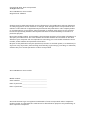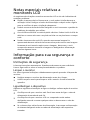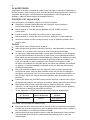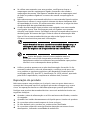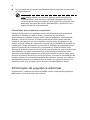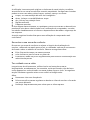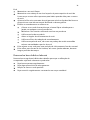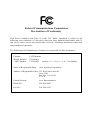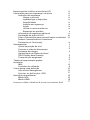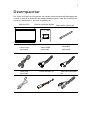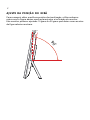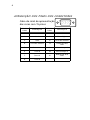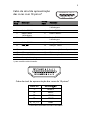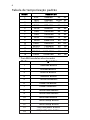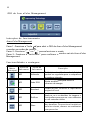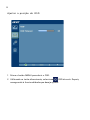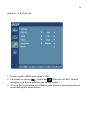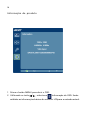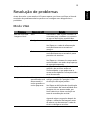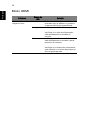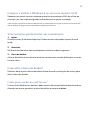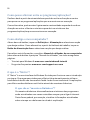Monitor LCD Acer
Manual do utilizador

Changes may be made periodically to the information in this publication without obligation
to notify any person of such revisions or changes. Such changes will be incorporated in new
editions of this manual or supplementary documents and publications. This company makes
no representations or warranties, either expressed or implied, with respect to the contents
hereof and specifically disclaims the implied warranties of merchantability or fitness for a
particular purpose.
Record the model number, serial number, purchase date and place of purchase information in
the space provided below. The serial number and model number are recorded on the label
affixed to your computer. All correspondence concerning your unit should include the serial
number, model number and purchase information.
No part of this publication may be reproduced, stored in a retrieval system, or transmitted, in
any form or by any means, electronically, mechanically, by photocopy, recording or otherwise,
without the prior written permission of Acer Incorporated.
Model number: __________________________________
Serial number: ___________________________________
Date of purchase: ________________________________
Place of purchase: ________________________________
Copyright © 2013. Acer Incorporated.
All Rights Reserved.
Acer LCD Monitor User's Gu
ide
Original Issue:
12/20
Acer
LCD Monitor User's Guide
Acer and the Acer logo
are registered trademarks of Acer Incorporated. Other companies'
product names or trademarks are used herein for identification purposes only and belong to
their respective companies.
13

iii
Notas especiais relativas a
monitores LCD
As seguintes são situações normais num monitor LCD e não são indicativas de
qualquer problema.
• Devido à natureza da luz fluorescente, o ecrã poderá cintilar durante a
utilização inicial. Desligue o botão de alimentação e depois volte a ligá-lo
para se certificar de que a cintilação desaparece.
• Poderá encontrar áreas de brilho desiguais no ecrã consoante o padrão do
ambiente de trabalho que utilizar.
• O ecrã LCD tem 99.99% ou mais de pixéis efectivos. Podem incluir 0.01% de
defeitos ou menos tais como um pixel em falta ou um pixel aceso o tempo
todo.
• Devido à natureza do ecrã LCD, quando uma mesma imagem for
apresentada durante várias horas consecutivas pode ocorrer uma imagem
fantasma do ecrã anterior após trocar a imagem. Neste caso, o ecrã
recupera lentamente trocando a imagem ou desligando a alimentação
durante algumas horas.
Informação para sua segurança e
conforto
Instruções de segurança
Leia estas instruções atentamente. Guarde este documento para referência
futura. Siga todos os avisos e instruções assinalados no produto.
Limpar o monitor
Por favor siga estas indicações cuidadosamente quando proceder à limpeza do
monitor:
• Desligue sempre o monitor da alimentação antes de o limpar.
• Utilize um pano macio para limpar o ecrã e exterior frontal e lateral do
aparelho.
Ligar/desligar o dispositivo
Observe as seguintes orientações ao ligar ou desligar a alimentação do monitor
LCD:
• Certifique-se de que o monitor está fixo à base antes de ligar o cabo de
alimentação à tomada de rede CA.
• Certifique-se de que o monitor LCD e o computador estão ambos
desligados antes de conectar qualquer cabo ou desconectar o cabo de
alimentação.
• Se o sistema tiver várias fontes de alimentação, interrompa a alimentação
do sistema desligando todos os cabos de alimentação das respectivas
tomadas.

iv
Acessibilidade
Certifique-se de que a tomada de rede à qual vai ligar o cabo de alimentação é
de fácil acesso e está situada o mais próximo possível do equipamento. Quando
necessitar de desligar a alimentação do equipamento, não se esqueça de
desligar o cabo de alimentação da tomada eléctrica.
Audição em segurança
Para proteger a sua audição, siga as instruções em baixo.
• Aumente o volume gradualmente até conseguir ouvir perfeita e
confortavelmente, e sem distorção.
• Não aumente o nível de volume quando já tiver obtido um nível
confortável.
• Limite o tempo de audição de música com o volume alto.
• Não aumente o volume de som de forma a disfarçar o ruído ambiente.
• Reduza o volume se não conseguir ouvir o que as pessoas próximo de si
estão a dizer.
Avisos
• Não utilize este produto perto de água.
• Não coloque este produto sobre um carrinho, uma bancada ou uma mesa
instável. Se o produto cair, este pode ficar seriamente danificado.
• As ranhuras e aberturas existentes servem para ventilação; para assegurar
o bom funcionamento do produto e para evitar o seu sobreaquecimento,
Estas aberturas não devem ser bloqueadas ou cobertas. As aberturas nunca
devem ser bloqueadas pela colocação do produto sobre uma cama, um
sofá, um tapete ou sobre qualquer outra superfície do género. Este
produto nunca deve ser colocado perto ou sobre um radiador ou saída de
ar quente, ou numa instalação embutida a não ser que seja fornecida a
ventilação adequada.
• Nunca introduza qualquer tipo de objectos neste produto através das
ranhuras da caixa, uma vez que poderão tocar em pontos de voltagem
perigosos ou provocar curto circuitos que podem resultar em incêndio ou
em choques eléctricos. Nunca derrame qualquer tipo de líquido sobre o
produto.
• Para evitar danos ao nível dos componentes internos e para evitar a fuga
de líquido da bateria, não coloque o produto sobre superfícies que vibrem.
• Não utilize este produto quando estiver a praticar desporto, a fazer
exercício, ou em locais onde hajam vibrações que possam causar quebras
de corrente ou danificar dispositivos internos.
Utilizar a corrente eléctrica
• Este produto deve funcionar com o tipo de potência indicado na etiqueta.
Se não tem a certeza quanto ao tipo de alimentação disponível, consulte o
seu fornecedor ou a empresa de electricidade.
• Não permita que algo assente sobre o cabo de alimentação. Não coloque
este produto perto de locais onde as pessoas possam pisar o cabo de
alimentação.
•
O seu dispositivo utiliza uma das seguintes fontes de alimentação:
Objecto/ Fabricante/ Tipo/
N.º de Peça Marca Registada Modelo
Transformador DELTA
ADP-65JH DB
ADP-65VH D

v
•
Se utilizar uma extensão com este produto, certifique-se de que a
amperagem total do equipamento ligado à extensão não excede a
amperagem da mesma. Certifique-se também de que a amperagem total
de todos os produtos ligados à corrente não excede a amperagem do
fusível.
• Não sobrecarregue uma tomada eléctrica ou uma extensão ligando muitos
dispositivos à mesma. A carga total do sistema não deve ultrapassar 80%
da capacidade do circuito. Se utilizar extensões eléctricas, a carga não deve
ultrapassar 80% da capacidade das mesmas.
• O cabo de alimentação deste produto vem equipado com uma tomada
com ligação à terra. Esta ficha apenas pode ser ligada a uma tomada
eléctrica com ligação à terra. Certifique-se de que a tomada eléctrica tem a
devida ligação terra antes de ligar a ficha do cabo de alimentação. Não
ligue a ficha a uma tomada eléctrica que não tenha ligação à terra.
Contacte um electricista para mais informações.
Aviso! O terminal de terra constitui uma medida de segurança. A
utilização de uma tomada eléctrica sem a devida ligação à terra
pode dar origem a um choque eléctrico e/ou a ferimentos.
Nota: O pino de ligação à terra fornece também uma boa
protecção contra ruído inesperado produzido por outros
equipamentos eléctricos existentes nas proximidades e que podem
interferir com o desempenho deste produto.
• Utilize o produto apenas com o cabo de alimentação fornecido. Se for
necessário substituir o cabo de alimentação, certifique-se de que o cabo
novo satisfaz os seguintes requisitos: cabo destacável, listado pela UL/
certificado pela CSA, tipo SPT-2, classificação 7A 125 V mínimo, aprovado
pela VDE ou equivalente, comprimento máximo de 4,5 metros.
Reparação do produto
Não tente reparar este produto por si próprio, uma vez que a abertura ou
remoção da caixa pode expô-lo a perigosos pontos de voltagem ou a outros
riscos. As reparações devem ser realizadas apenas por pessoal qualificado.
Desligue este produto da tomada eléctrica e recorra à assistência técnica nas
seguintes situações:
• Quando o cabo de alimentação ou a ficha estiverem danificados, cortados
ou rasgados.
• Quando tiver havido derramamento de líquido para o interior do produto.
• Se o produto estiver estado exposto à chuva ou água.
• Se tiver deixado cair o produto ou a caixa estiver danificada.
• Se o produto evidenciar uma significativa alteração em termos do seu
desempenho, indicando necessidade de assistência.

vi
•
Se o produto não funcionar normalmente mesmo seguindo as instruções
de funcionamento.
Nota :Regule apenas os controlos cobertos pelas instruções de
funcionamento, uma vez que a regulação imprópria de outros
controlos pode resultar em danos o que implica um trabalho mais
demorado por parte do técnico para devolver o produto ao seu
estado normal de funcionamento.
Atmosferas potencialmente explosivas
Desligue o dispositivo em quaisquer áreas com atmosferas potencialmente
explosivas e obedeça a todos os sinais e instruções. As atmosferas
potencialmente perigosas incluem áreas onde normalmente é aconselhado
desligar o motor do veículo. A existência de faíscas nestas áreas pode dar
origem a uma explosão ou a um incêndio e ainda causar ferimentos ou até
mesmo a morte. Desligue o dispositivo quando na proximidade de bombas de
combustível. Tenha em atenção as restrições à utilização de equipamento de
rádio em depósitos de combustíveis, em armazéns e áreas de distribuição,
fábricas de produtos químicos ou em locais onde estejam em curso operações de
rebentamento. As áreas com atmosferas potencialmente explosivas estão
geralmente assinaladas embora isto possa nem sempre acontecer. Estas áreas
incluem as partes inferiores do convés nos navios, as zonas de transferência de
produtos químicos ou de armazenamento dos mesmos, veículos que utilizem
gás liquefeito (propano ou butano) e áreas onde o ar contenha químicos ou
partículas como, por exemplo, grãos, poeiras e pós derivados do metal.
Informação de segurança adicional
O dispositivo e respectivos acessórios podem conter componentes pequenos.
Mantenha-os fora do alcance das crianças.

vii
Declaração de pixéis de LCD
A unidade de LCD é produzida com técnicas de fabrico de alta precisão. No
entanto, alguns pixéis podem eventualmente não acender ou surgirem a negro,
ou pontos vermelhos Esta situação não tem qualquer efeito sobre a imagem
gravada e não constitui uma avaria.
Este produto foi enviado com configurado para a gestão de energia:
• Activar o modo de Suspensão do ecrã após 15 minutos de
inactividade.
• Activar o modo de Suspensão do computador após 30 minutos de
inactividade.
• Reactivar o computador do modo de Suspensão com o premir do
botão de alimentação.
Dicas e informações para uma utilização
confortável
Os utilizadores de computadores poderão queixar-se de fadiga ocular ou dores
de cabeça após uma utilização prolongada. Os utilizadores correm igualmente o
risco de danos físicos após longas de operação em frente ao computador.
Longos períodos de trabalho, má postura, maus hábitos laborais, condições de
trabalho inadequadas, saúde pessoal e outros factores aumentam o risco de
danos físicos.

viii
A utilização incorrecta pode originar o sindroma do canal cárpico, tendinite,
tenossinovite ou outras ocorrências musculo-esqueletais. Os seguintes sintomas
podem ocorrer nas mãos, pulsos, braços, ombros, pescoço ou costas:
• torpor, ou uma sensação de calor ou formigueiro
• dores, inchaço ou sensibilidade ao toque
• dor, inchaço ou pulsação forte
• Rigidez muscular
• Fraqueza muscular
Se tiver algum destes sintomas, ou quaisquer outros recorrentes ou desconforto
persistente e/ou dores relacionadas com a utilização do computador, consulte
um médico imediatamente e informe o departamento de saúde e segurança da
sua empresa.
A secção seguinte faculta dicas para uma utilização do computador mais
confortável.
Encontrar a sua zona de conforto
Encontre a sua zona de conforto ao ajustar o ângulo de visualização do
monitor, utilizando um apoio para os pés, ou elevando a altura do seu assento
de forma a obter o máximo de conforto. Observe as seguintes dicas:
• Evite ficar muito tempo na mesma postura
• evite inclinar-se para a frente ou para trás
• Levante-se e ande um pouco regularmente para remover a extenuação nos
músculos das pernas
Ter cuidado com a visão
Longas horas de visionamento, utilizar óculos ou lentes de contacto
inapropriados, encadeamento, luz excessiva, ecrãs mal focados, tipo de letra
muito pequenos e ecrãs de baixo contraste podem forçar a vista. As seguintes
secções facultam sugestões sobre como reduzir a fadiga ocular.
Olhos
• Descanse a vista com frequência.
• Dê aos seus olhos pausas regulares ao desviar o olhar do monitor e focando
um ponto distante.
• Pestaneje frequentemente para evitar que os olhos sequem.

ix
Ecrã
• Mantenha o seu ecrã limpo.
• Mantenha a sua cabeça a um nível superior à parte superior do ecrã de
forma a que os seus olhos apontem para baixo quando olha para o centro
do ecrã.
• Ajuste o brilho e/ou contraste do ecrã para um nível confortável de forma a
proporcionar uma leitura textual facilitada e clareza gráfica.
• Elimine o encadeamento e reflexos ao:
• Colocar o seu ecrã de maneira que a lateral fique voltada para a
janela ou qualquer outra fonte de luz.
• Minimize a luz interior utilizando cortinas ou persianas
• Utilize uma luz de secretária
• Altere o ângulo de visionamento do ecrã
• Utilize um filtro de redução de encadeamento
• Utilize uma pala de ecrã, tal como um pedaço de cartão estendido
sobre a extremidade superior do ecrã
• Evite ajustar o seu ecrã para uma posição de visionamento fora do normal.
• Evite olhar para fontes de luz intensa, tais como janelas abertas, durante
longos períodos de tempo.
Desenvolva bons hábitos laborais
Desenvolva os seguintes hábitos de trabalho para que a utilização do
computador seja mais relaxante e produtiva:
• Faça breves pausas regularmente.
• Faça alguns exercícios de alongamento.
• Respire ar fresco o mais possível.
• Faça exercício regularmente e mantenha um corpo saudável.

Declaration of Conformity
We,
Acer Incorporated
8F, 88, Sec. 1, Xintai 5th Rd., Xizhi, New Taipei City 221, Taiwan
Contact Person: Mr. RU Jan, e-mail:[email protected]
And,
Acer Italy s.r.l
Via Lepetit, 40, 20020 Lainate (MI) Italy
Tel: +39-02-939-921 ,Fax: +39-02 9399-2913
www.acer.it
Declare under our own responsibility that the product:
Product: LCD Monitor
Trade Name:
Model Number:
SKU Number:
(“x” = 0~9, a ~ z, A ~ Z, or blank)
To which this declaration refers conforms to the relevant standard or other standardizing documents:
• EN55022:2010 Class B; EN55024:2010
• EN 61000-3-2:2006+A1:2009+A2:2009, Class D
• EN61000-3-3:2008
• EN60950-1:2006/A11:2009/A1:2010+A12:2011
• Regulation (EC) No. 1275/ 2008; EN 50564:2011; IEC 62301:2011
• EN50581:2012
We hereby declare above product is in compliance with the essential requirements and other relevant
provisions of EMC Directive 2004/108/EC, Low Voltage Directive 2006/95/EC, and RoHS Directive
2011/65/EU and Directive 2009/125/EC with regard to establishing a framework for the setting of ecodesign
requirements for energy-related product.
Year to begin affixing CE marking 2014.
_______________________________
Feb. 25, 2014
RU Jan / Sr. Manager Date
Regulation, Acer Inc.
Acer
FT240HQL
FT240HQL xxxxxx;

Federal Communications Commission
Declaration of Conformity
This device complies with Part 15 of the FCC Rules. Operation is subject to the
following two conditions: (1) this device may not cause harmful interference, and (2)
this device must accept any interference received, including interference that may
cause undesired operation.
The following local Manufacturer /Importer is responsible for this declaration:
Product: LCD Monitor
Model Number:
FT240HQL
FT240HQL
SKU Number:
xxxxxx (“x” = 0~9, a ~ z, A ~ Z or Blank)
Name of Responsible Party: Acer America Corporation
Address of Responsible Party: 333 West San Carlos St.
San Jose, CA 95110
U. S. A.
Contact Person: Acer Representative
Phone No.: 254-298-4000
Fax No.: 254-298-4147
Suite 1500

Notas especiais relativas a monitores LCD iii
Informação para sua segurança e conforto iii
Instruções de segurança iii
Limpar o monitor iii
Ligar/desligar o dispositivo iii
Acessibilidade iv
Audição em segurança iv
Avisos iv
Utilizar a corrente eléctrica iv
Reparação do produto v
Informação de segurança adicional vi
Declaração de pixéis de LCD vii
Dicas e informações para uma utilização confortável vii
Federal Communications Commission
Declaration of Conformity xi
Desempacotar
Ajuste da posição do ecrã
2
Conectar o cabo de alimentação
3
Poupança de energia
3
Apresentação de Dados de Canal
(DDC-Display data Channel)
3
Connector pin assignment
4
Tabela de temporização padrão
6
Instalação
7
Controlos do utilizador
9
Como ajustar uma definição
10
Acer eColor Management
10
11
Resolução de problemas
15
Modo VGA
15
Modo HDMI
16
1
MHL
8
Ajustar as definições OSD
Começar a utilizar o Windows 8 no seu novo monitor táctil
17

1
Desempacotar
Por favor verifique se os seguintes itens estão presentes quando desempacotar
a caixa, e guarde os materiais de empacotamento para o caso de necessitar de
enviar ou transportar o monitor futuramente.
Monitor LCD Guia de iniciação rápida
Cabo D-sub
Cabo HDMI
(opcional)
(opcional)
Cabo audio (opcional)
Cabo MHL
(opcional)
Cabo USB
(opcional)
Cabo de alimentação
AC
Transformador a.c.
LCD MONITOR
FT240HQL
Quick Guide
User Guide

2
AJUSTE DA POSIÇÃO DO ECRÃ
Para conseguir obter a melhora posição de visualização, utilize ambas as
mãos como a figura abaixo mostra para ajustar a inclinação do monitor.
Este monitor pode ser ajustado
10 graus ou
90
graus para baixo como as setas
da figura abaixo mostram.
90
0
10
0

3
Conectar o cabo de alimentação
• Verifique primeiro se o cabo de alimentação que está a utilizar é do tipo
adequado para a sua área.
• O monitor tem uma fonte de alimentação universal que permite o
funcionamento em áreas de voltagem de 100/120 V CA ou 220/240 V CA.
Não são necessárias quaisquer modificações por parte do utilizador.
• Conecte uma das extremidades do cabo de alimentação ao conector CA, e
conecte a outra extremidade a uma tomada de rede CA.
• Para unidades que utilizem 120 V CA:
Utilize um tipo de cabo UL listado, do tipo cabo SVT e tomada de calibrada
para 10 A/125 V.
• Para unidades que utilizem 220/240 V CA:
Utilize um conjunto consistindo num cabo H05VV-F e tomada calibrada a
10 A/250 V. O conjunto deve ter as aprovações de segurança apropriadas
para o país em que o equipamento será instalado.
Poupança de energia
O monitor mudará para o modo de "poupança de energia" pelo sinal de
controlo do controlo remoto do ecrã, conforme indicado pelo LED de
alimentação de cor âmbar.
O modo de poupança de energia será mantido até ser detectado um sinal do
controlo remoto ou o teclado ou o rato serem activados. O tempo de
recuperação do modo de "poupança de energia" de volta para o modo
"ligado" é de cerca de 3 segundos.
Apresentação de Dados de Canal (DDC-Display data
Channel)
Para facilitar a instalação, desde que o seu sistema suporte o protocolo DDC, o
monitor suporta Plug-and-play. O DDC é um protocolo de comunicação através
do qual o monitor automaticamente informa o sistema anfitrião das suas
capacidades; por exemplo, resoluções suportadas e tempo de resposta
correspondente. O monitor suporta o padrão DDC2B.
Modo Luz do LED
Acesa Azul
Poupança de energia Âmbar

4
ATRIBUIÇÃO DOS PINOS DOS CONECTORES
Cabo de sinal de apresentação
5 1
10
6
das cores com 15 pinos
15
11
Nº DO Nº DO
DESCRIÇÃO DESCRIÇÃO
PINO PINO
1.Vermelho9.+5V
2.Verde10.Terra lógico
3.Azul11.Terra do monitor
Dados de série
4.Terra do monitor12.
DDC
5.
Auto-teste
13.Sincronização H
6.Terra R14.Sincronização V
Relógio de série
7.Terra G15.
DDC
8.Terra B

5
Cabo de sinal de apresentação
das cores com 19 pinos*
* para modelos seleccionados
N.º DO
PINO
Descrição
N.º DO
PINO
Descrição
1 Dados TMDS 2+ 2 Dados TMDS
2 blindagem
3 Dados TMDS 2- 4 Dados TMDS 1+
5 Dados TMDS
1 blindagem
6 Dados TMDS 1-
7 Dados TMDS 0+ 8 Dados TMDS
0 blindagem
9 Dados TMDS 0- 10 Relógio+ TMDS
11
12 Relógio- TMDS
13 14 Reservado (N.C. no dispositivo)
15 SCL 16 SDA
17 Massa DDC/CEC 18 Alimentação +5 V
19 Detecção Hot-plug
1357911
810 462
13151719
12141618
Reservado (N.C. no dispositivo)
Cabo de sinal de apresentação das cores de 19 pinos*
PINO Nº DESCRIÇÃO
7. MHL+
9. MHL-
18. VBUS
19. CBUS
5, 11, 17 GND
*
Para
MHL
modelos seleccionados

6
Tabela de temporização padrão
11
12
720(1440)x480i @60Hz
720(1440)x576i @50Hz
1920x1080p @60Hz
1920x1080p @50Hz
13
14
1 640x480 @60Hz
2 720x480
@60Hz
3 720x576 @50Hz
4 800x600 @60Hz
5 1024x768 @60Hz
6 1280x720 @60Hz
7 1280x720@50Hz
8 1920x1080i @60Hz
1920x1080i @50Hz
9
10 1920x1080 @30Hz
Mode Résolution
*
Para
MHL
modelos seleccionados
Mode Résolution
1
VGA
640x480 60 Hz
2
MAC 640x480 66.66 Hz
3
VESA 720x400 70 Hz
4
SVGA 800x600 56 Hz
5
SVGA 800x600 60
Hz
6
XGA 1024x768 60 Hz
7
XGA 1024x768 70 Hz
8
VESA 1152x864 75 Hz
9
SXGA 1280x1024 60
Hz
10
VESA 1280x72 0 60 Hz
11
WXGA 1280x800 60
Hz
12
WXGA+ 1440x900 60
Hz
13
WSXGA+ 1680x1050
60 Hz
14
UXGA 1920x1080 60
Hz

7
Instalação
Para instalar o monitor no seu sistema anfitrião, faça o seguinte:
Passos
1. 1-1Ligue o cabo de vídeo.
a.Certifique-se de que tanto o monitor como o computador estão
desligados.
b.Ligue o cabo de vídeo ao computador.
1-2/1-3 Cabo HDMI ou MHL
a.Certifique-se de que tanto o monitor como o computador estão
desligados.
b.Ligue o cabo HDMI ao computador
Ou ligue o cabo MHL
ao dispositivo portátil.
2.
Conecte o Cabo de USB
(Opcional)
3.
Conecte o Cabo de Áudio(Somente Modelo de Entrada Áudio)(Opcional)
4.
Ligue o cabo de alimentação e Transformador.
Ligue o cabo de alimentação e Transformador ao monitor e, de seguida,
a uma tomada AC com terra adequada.
5.
Ligue o monitor e o computador.
Ligue primeiro o monitor e, de seguida, ligue o computador.
Esta sequência é muito importante.
6.Se o monitor ainda não funcionar correctamente, consulte a secção de
resolução de problemas para diagnosticar o problema.
2-2/2-3
Ligue o cabo USB 2.0 à porta.
2-1
HDMI HDMI
VGA
USB
3
2
1-1
1-3
HDMI
DVI
VGA
USB
1-1
1-2
1-3
3
4
2
1-
2-3
2-2
2-2
2-3
4
porta USB 2.0
porta USB 2.0

MHL (ligação móvel de alta definição) (Apenas para modelos com entrada MHL)
A ligação móvel de alta definição é uma interface digital para transmitir vídeo e áudio a
partir de um dispositivo portátil externo. É igualmente capaz de carregar um dispositivo
portátil
(5 V @ 900 mA).
Ligar os dispositivos
Ligue o cabo certificado MHL à porta HDMI
®
(MHL) do monitor e à porta de saída HDMI
®
do dispositivo portátil.
Utilizar o MHL
Os dispositivos portáteis com certificação MHL apresentarão automaticamente o
conteúdo no monitor, desde que o dispositivo portátil suporte os formatos de áudio e
visualização de saída.
Se o dispositivo portátil estiver em modo de espera, o monitor apresentará o ecrã preto
ou entrará em modo de espera, dependendo do sinal de saída do dispositivo portátil.
Devido à diferença de tamanho e resolução do monitor e do dispositivo portátil, a
qualidade de visualização poderá não ser tão límpida como no dispositivo portátil. Tal
pode acontecer porque o dispositivo portátil altera o formato de saída.
Este monitor apenas recebe conteúdo do dispositivo portátil. Não é capaz de controlar o
dispositivo portátil.
MHL
MHL
8
A página está carregando...
A página está carregando...
A página está carregando...
A página está carregando...
A página está carregando...
A página está carregando...
A página está carregando...
A página está carregando...
A página está carregando...
A página está carregando...
-
 1
1
-
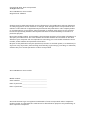 2
2
-
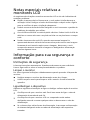 3
3
-
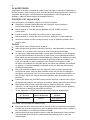 4
4
-
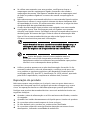 5
5
-
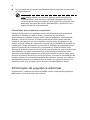 6
6
-
 7
7
-
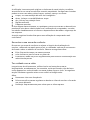 8
8
-
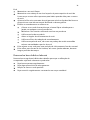 9
9
-
 10
10
-
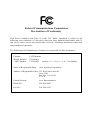 11
11
-
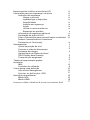 12
12
-
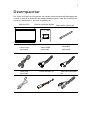 13
13
-
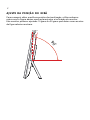 14
14
-
 15
15
-
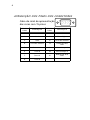 16
16
-
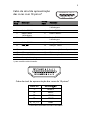 17
17
-
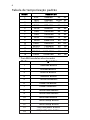 18
18
-
 19
19
-
 20
20
-
 21
21
-
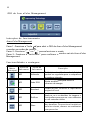 22
22
-
 23
23
-
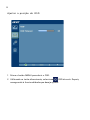 24
24
-
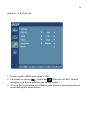 25
25
-
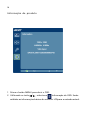 26
26
-
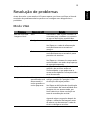 27
27
-
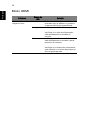 28
28
-
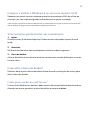 29
29
-
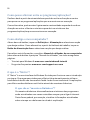 30
30
Artigos relacionados
-
Acer FT220HQL Manual do usuário
-
Acer FT200HQL Manual do usuário
-
Acer UT220HQL Manual do usuário
-
Acer XB240H Manual do usuário
-
Acer B286HL Manual do usuário
-
Acer XB270H Manual do usuário
-
Acer T272HUL Manual do usuário
-
Acer XF270H Manual do usuário
-
Acer B326HK Manual do usuário
-
Acer KA270HK Manual do usuário